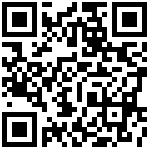本次教程的主要内容
本地portal服务结合凌风计费系统,实现华为认证。服务配置过程:
凌风服务器配置:
详细操作可以参考凌风官方文档 http://wiki.lflflf.net/docs/wiki/wiki_1
1、创建NAS
如图所示进行添加操作,注意类型选择和IP地址填写。
类型:选择华为系列,
名称: 自定义
IP地址:填写测试网关的wan口地址.
密钥:可随机生成,也可自定义。
标识:不填。完成后如下图所示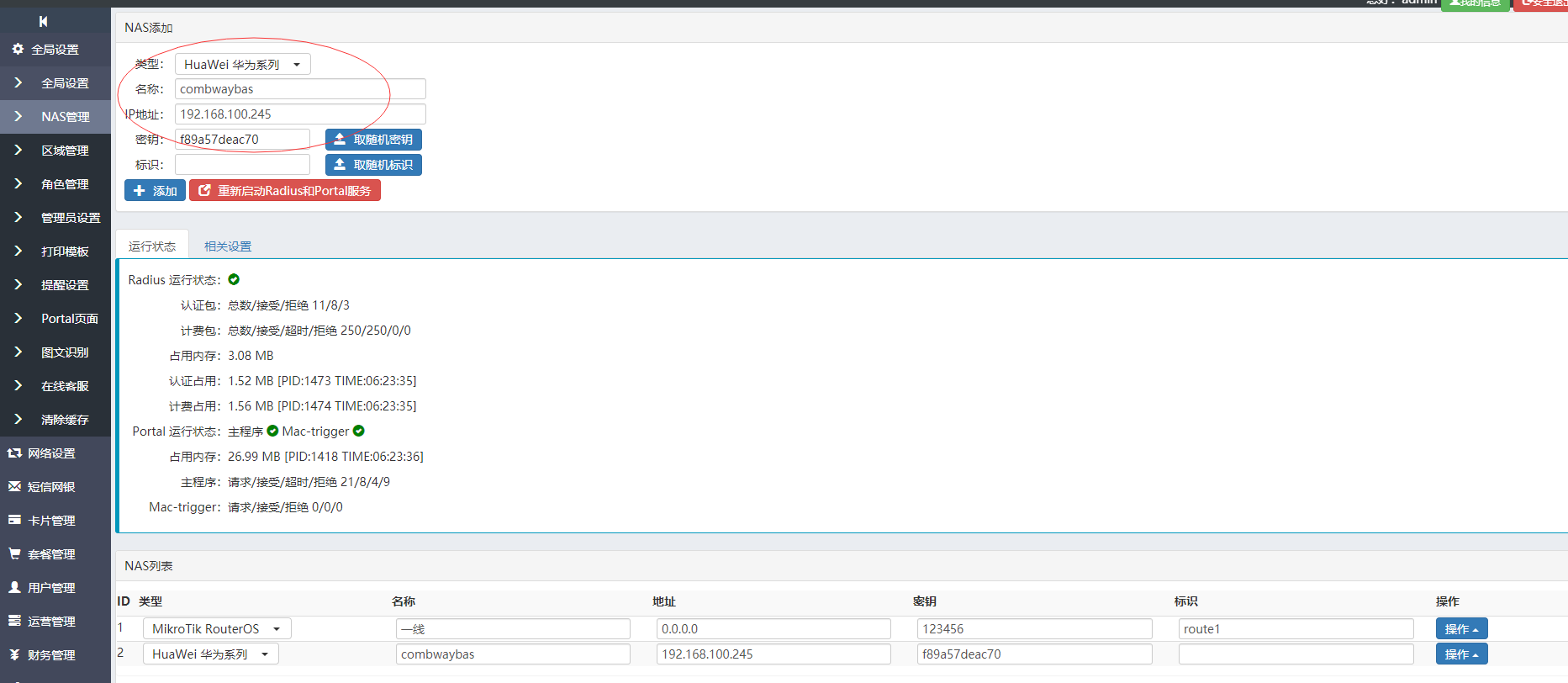
2、设置portal
点击详细功能设置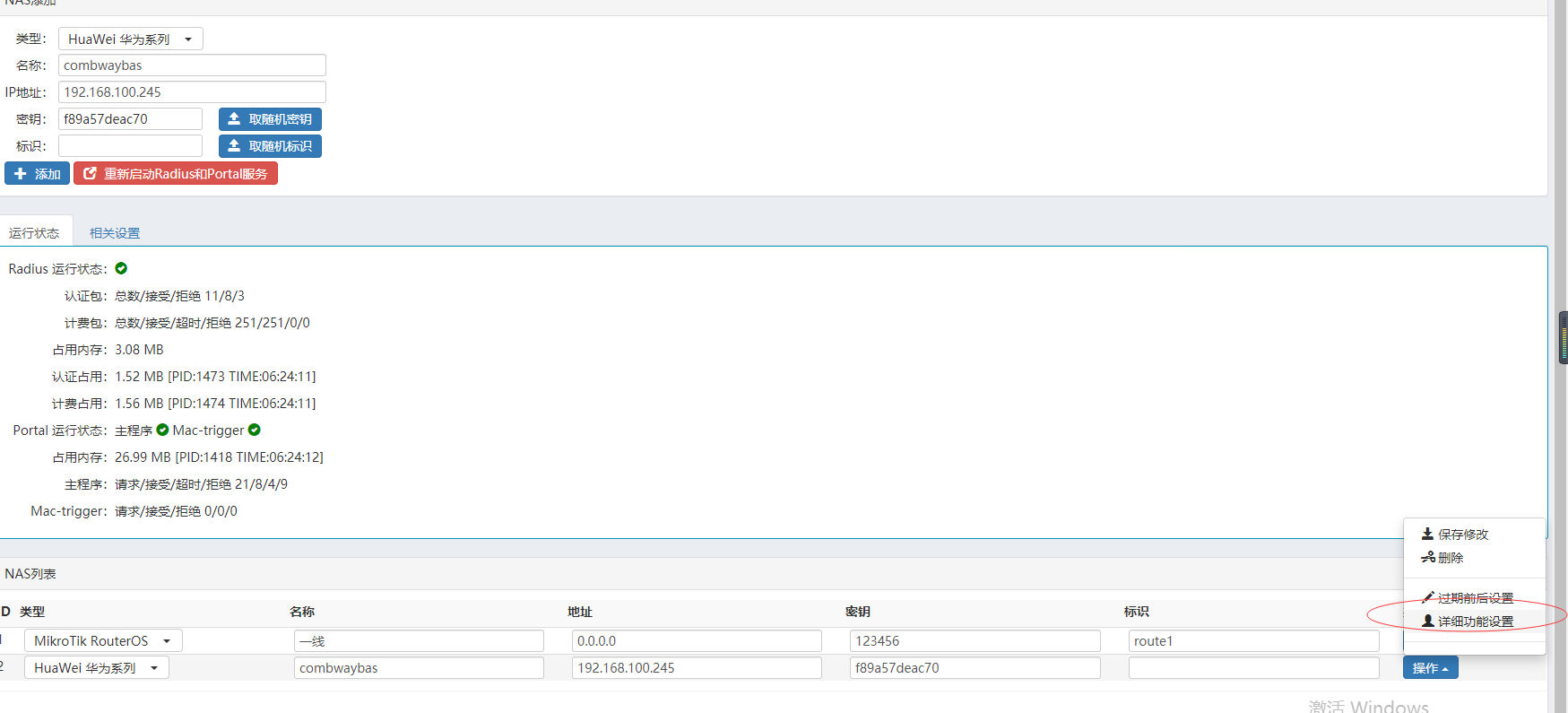
设置portal相关参数,
portal类型选择Portal华为标准
标准Portal设置:2.0版本和PAP协议
标准Portal参数:选择华为或者华三,再在三个参数后面加上basIP地址,强制指定basip。我这里测试地址是192.168.100.245.source ip 必须和测试设备的ip一致,否则可能会认证不成功
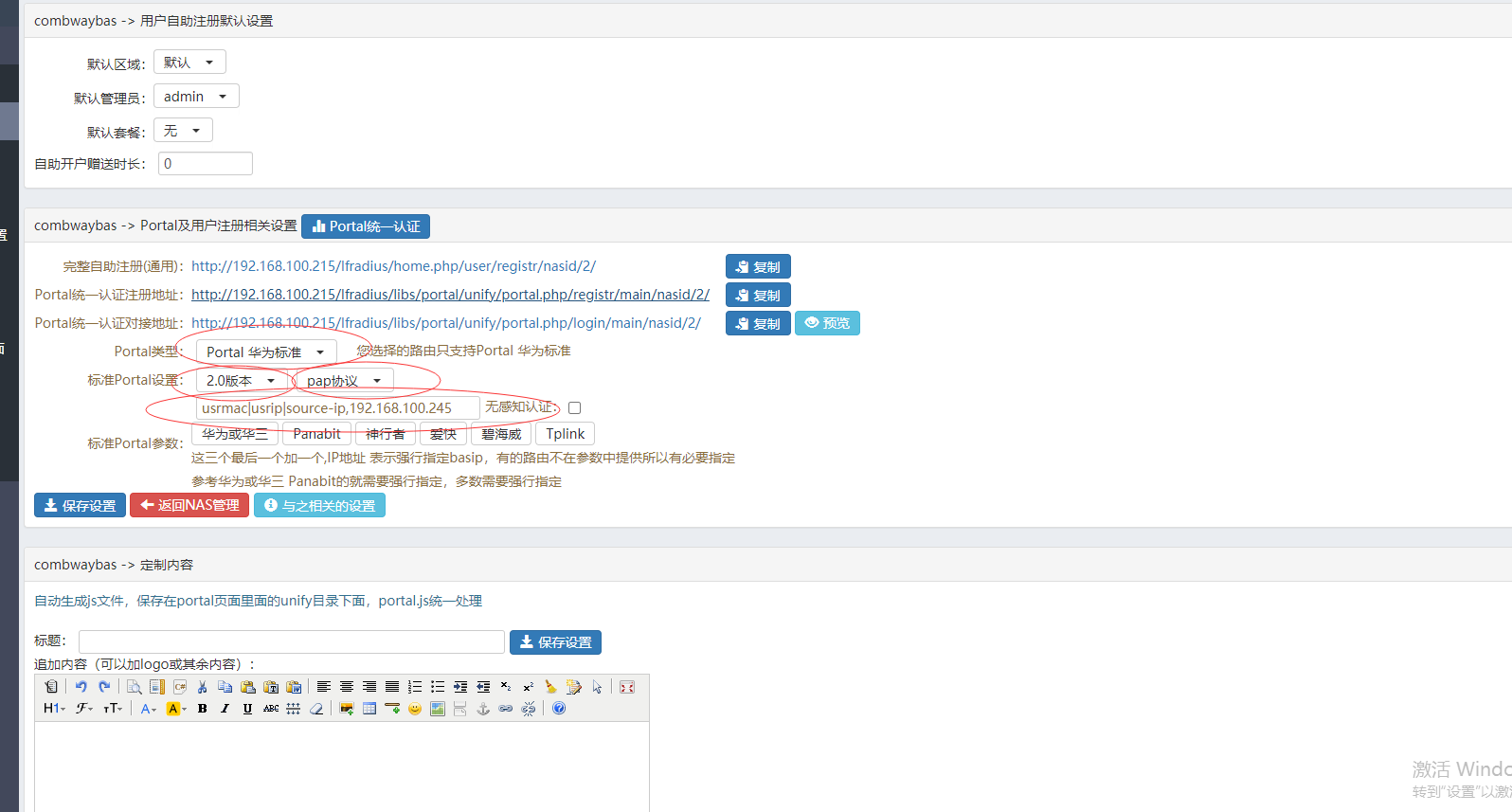
设置完成后,点击保存设置
复制portal认证对接地址,填到网关配置--->“CMCC/华为 Portal配置”中的认证url。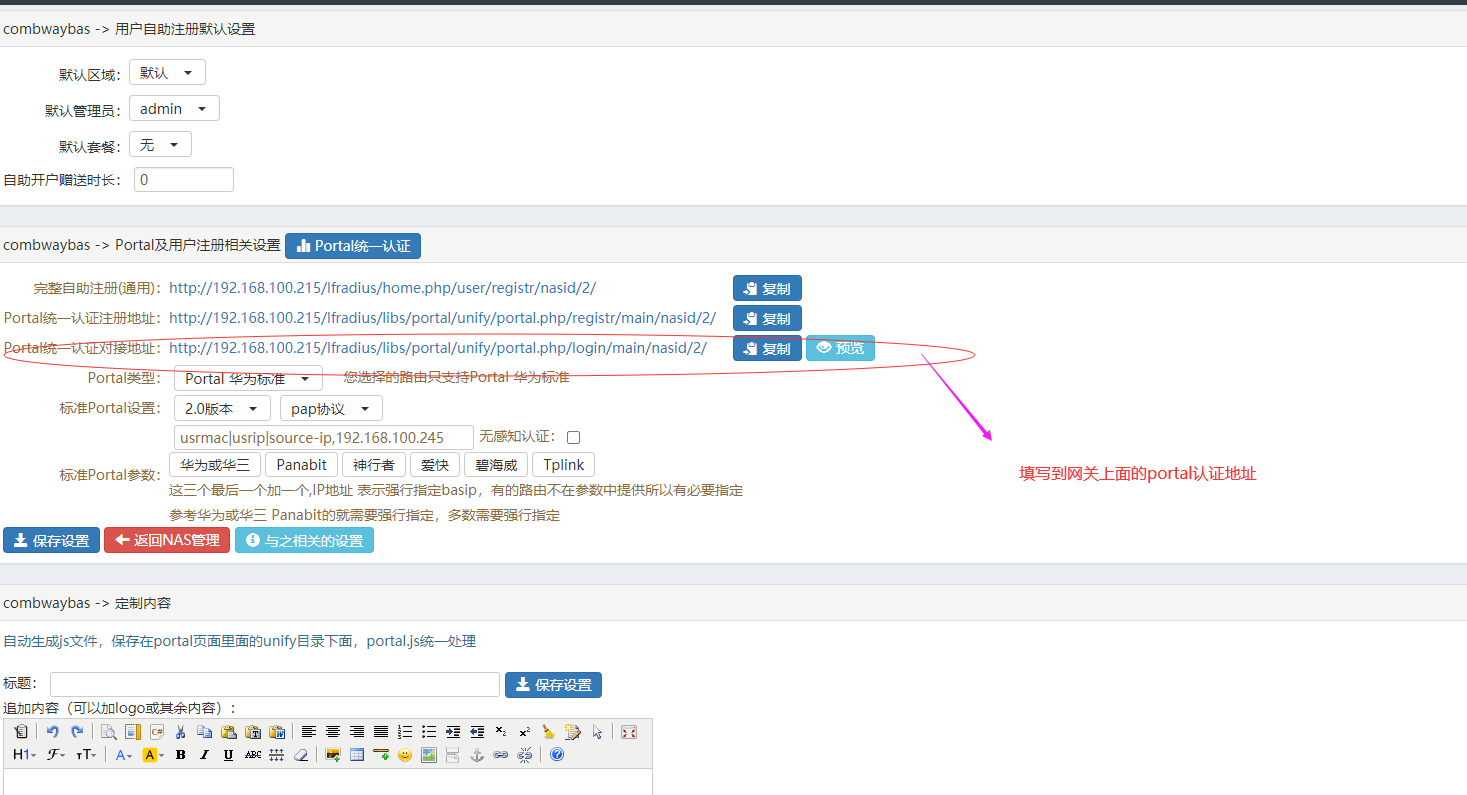
设置认证成功后的跳转地址:点击进入Portal统一认证, 这里是采用如下设置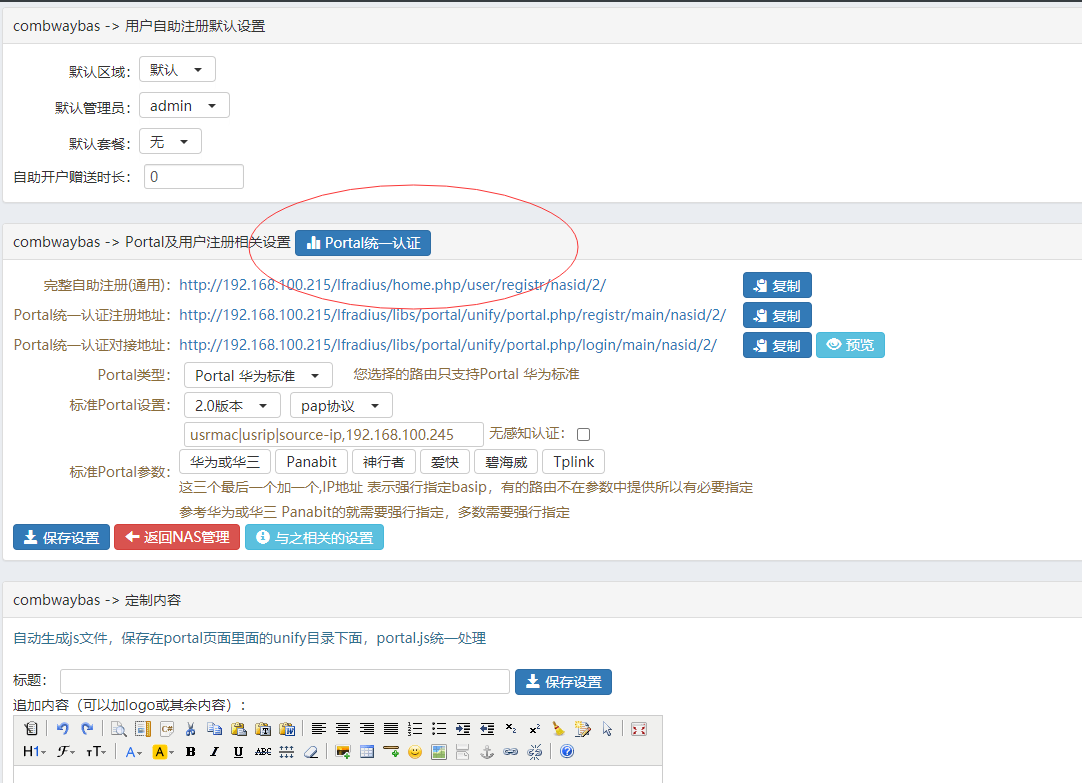
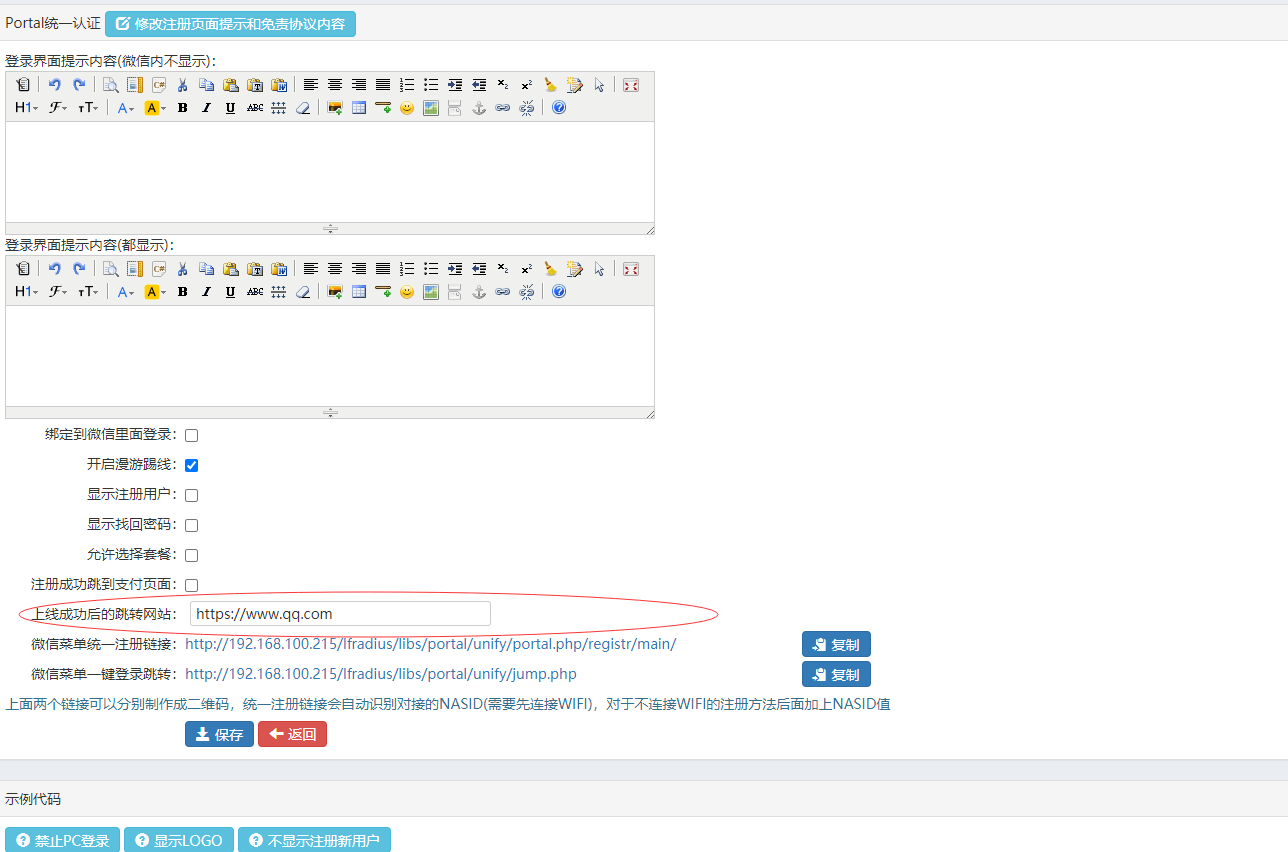
3、创建用户
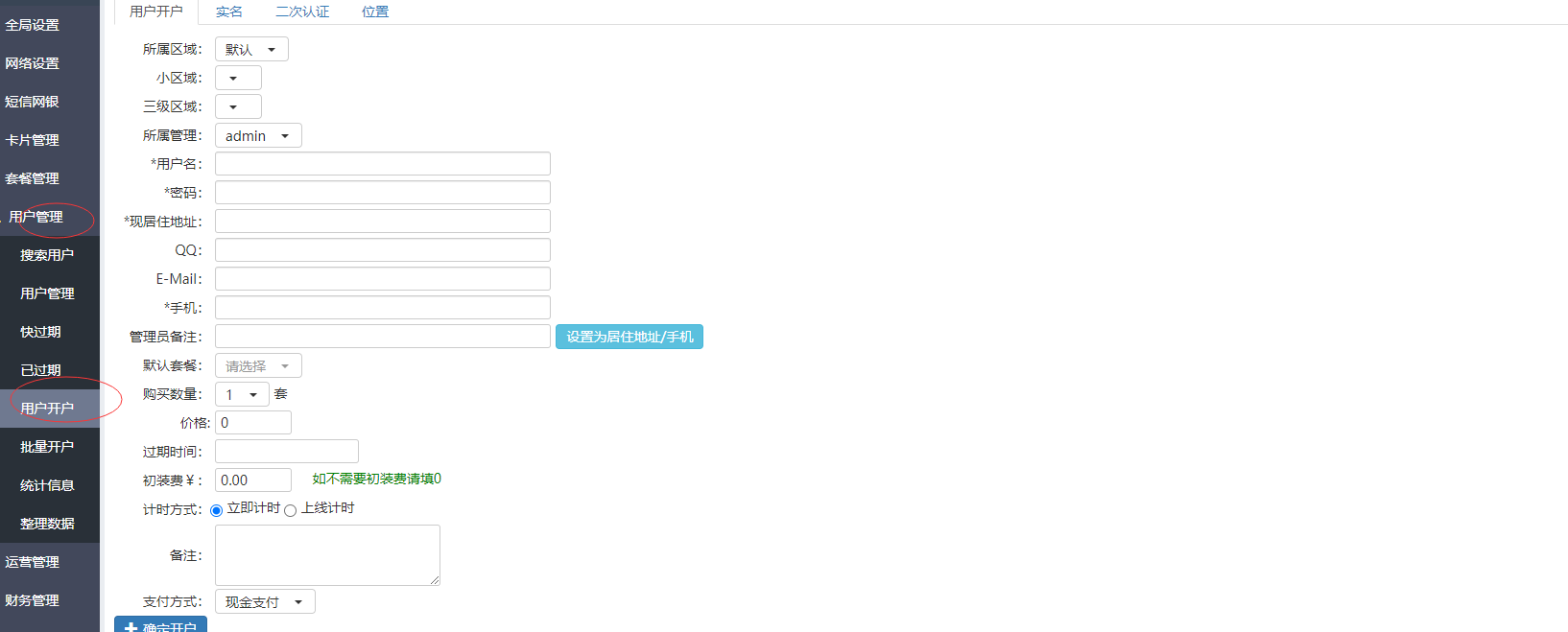
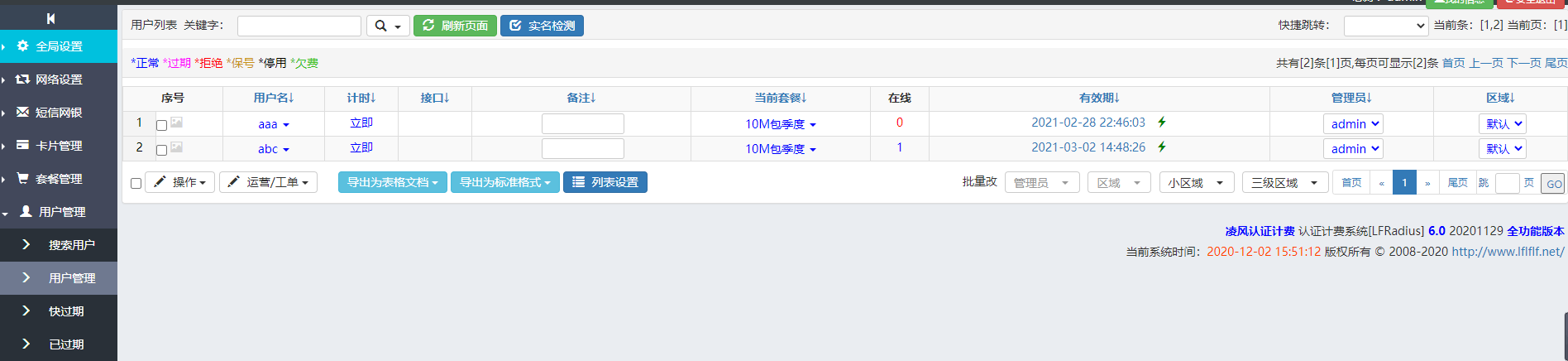
网关配置:
1、CMCC-WEB认证配置
点击进入到CMCC-WEB认证配置页面,配置好基本信息。
认证URL:从凌风计费系统中配置的nas管理中去复制,粘贴。具体位置参考上面的说明。
Portal服务器IP:部署的凌风系统的IP地址,我这里是192.168.100.215
AC标识:填写网关的IP地址
共享密钥:从上面配置nas里面去复制。
协议类型:选择HUAWEI
绑定IP:填写网关的IP地址
流量更新检测:不检测。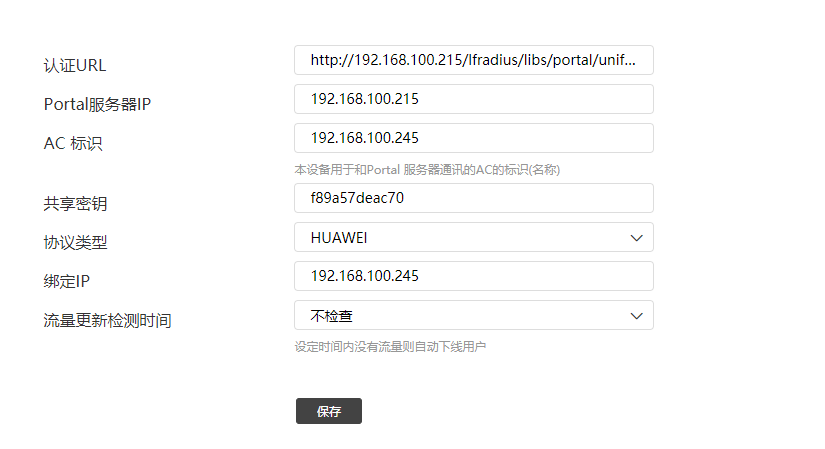
2、RADIUS服务配置
点击进入到RADIUS服务配置菜单,按照实际参数配置好radius
RADIUS服务器IP地址:部署的计费系统的地址,192.168.100.215
共享密钥: nas设置中配置的共享密钥
记账端口:1813
认证端口:1812
NAS标识:如果nas管理中配置了,则填写,如果没有配置,这里可随便输入。
绑定IP: 网关IP地址。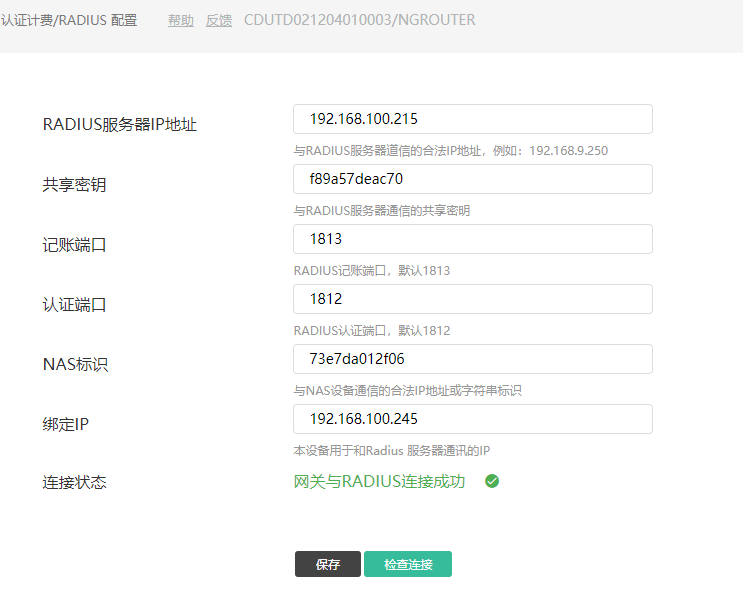
3、认证子网配置
点击进入认证子网配置,选择开启portal认证的接口和认证放行方式。
放行方式:支持多种放行方式,这里选择MAC放行。
认证方式:在对应接口起相应的认证方式,这里选择CMCC-WEB 认证。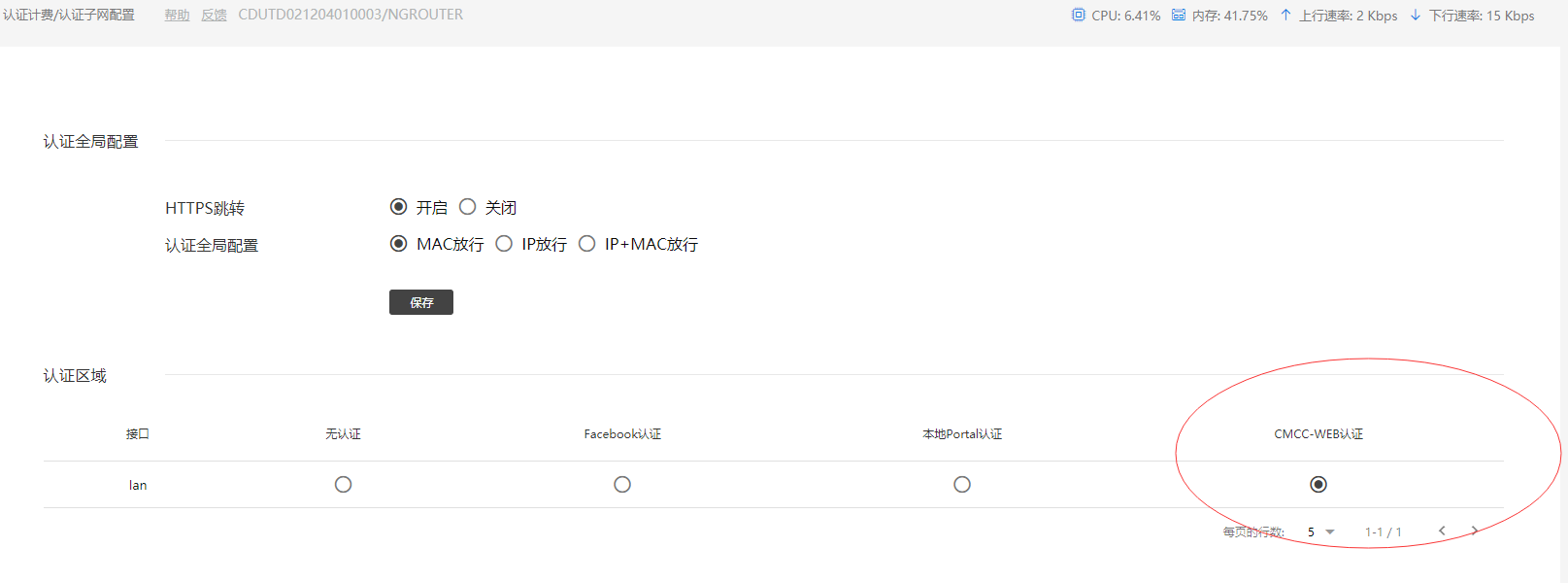
4、白名单配置
当采用凌风自助开户服务的时候,涉及到在线支付的问题,这个时候需要将在线支付域名进行放行,具体的放行列表
可以参照http://wiki.lflflf.net/docs/wiki/wiki_62 进行配置。
将需要放行的服务器的ip按照http://help.combway.com/docs/ngrouter/ngrouter-1btrhvu4g4ii1 进行配置即可。5、开始认证
终端连接到测试网络,进行portal认证,弹出如图所示的认证页面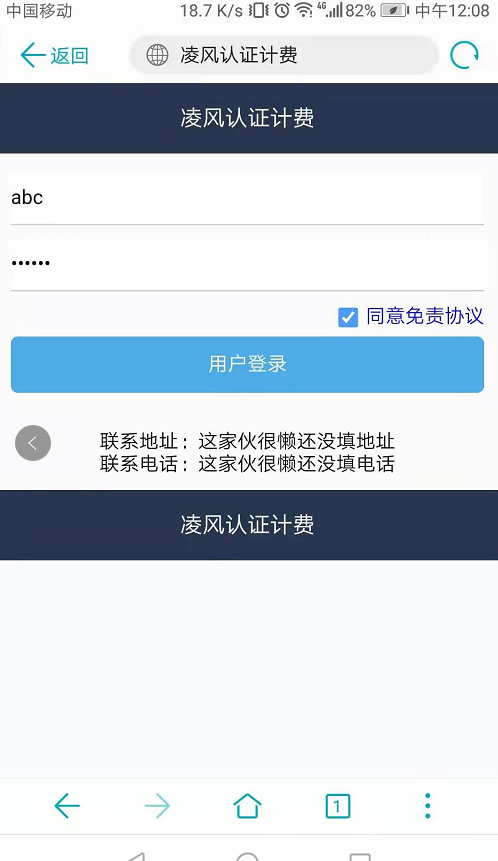
输入在凌风上创建的用户名和密码,完成认证
成功后,自动跳转到在凌风上面配置的成功跳转页面。
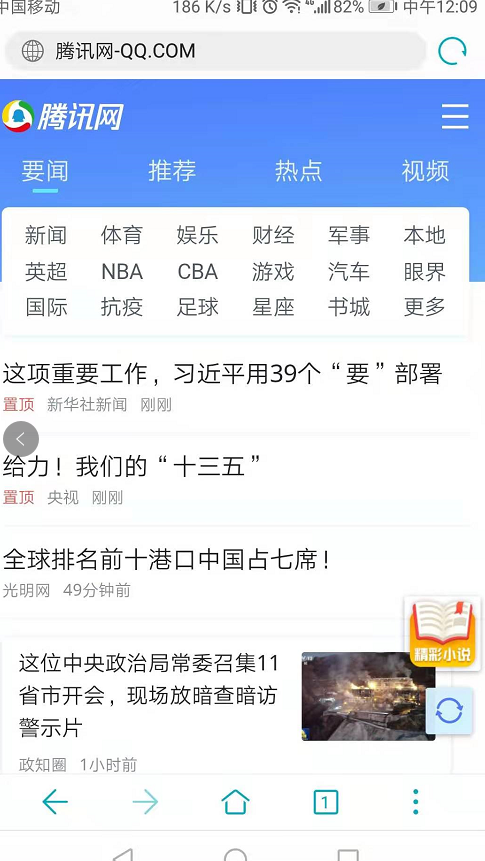
在凌风上面可以查看认证终端信息,和上报的流量信息:
文档更新时间: 2025-07-18 17:22 作者:laowang